Définir les niveaux
Utilisez la commande NiveauxBIM pour définir des niveaux dans les vues verticales, telles que les élévations et les coupes.
Dans les mises en plan BIM, les niveaux sont des éléments auxiliaires qui indiquent l'altitude des sols, des fondations et du toit des bâtiments.
Exemple :
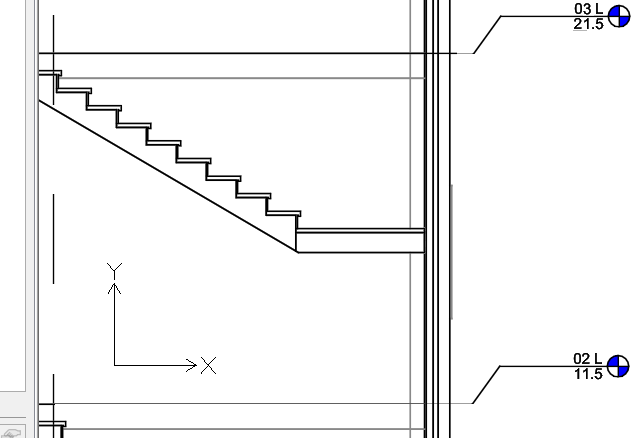
Les niveaux sont composés des éléments suivants :
- Segment central
- Segment de début
- Segment de fin
- Symboles (bulles)
Pour définir un niveau :
Remarque : vous pouvez ajouter des niveaux uniquement dans les élévations et les coupes verticales.
- Effectuez l'une des opérations suivantes :
- Dans le ruban, cliquez sur BIM > Annoter > Niveaux.
- Dans le menu, cliquez sur BIM > Niveaux.
- Saisissez NiveauxBIM.
- Dans la zone graphique, spécifiez le premier point de niveau.
- Déplacez le curseur horizontalement et spécifiez le deuxième point de niveau.
- Dans la fenêtre de commande, entrez le nom du niveau et appuyez sur la touche Entrée.
- Répétez les étapes 2 à 4 autant de fois que nécessaire pour définir les autres niveaux.
Personnaliser les niveaux
La palette Propriétés vous permet de modifier l'apparence des niveaux.
Vous pouvez effectuer les opérations suivantes :
- Masquer les segments de la ligne de niveau. Par exemple, le segment central.
- Afficher ou masquer des symboles de niveau.
- Modifier la couleur, le poids et le type de la ligne. Par exemple, vous pouvez utiliser une couleur différente pour représenter le segment central.
En outre, vous pouvez régler la position des symboles de niveau à l'aide des points de préhension. En cas de chevauchement de symboles de niveau, les points de préhension vous permettent de décaler les bulles.
Pour afficher ou masquer des symboles de niveau :
Par défaut, les symboles de niveau apparaissent aux deux extrémités d'une ligne de niveau.
- Dans la zone graphique, spécifiez un niveau.
- Dans la palette Propriétés, dans Visibilité, spécifiez Oui ou Non pour afficher ou masquer le symbole de niveau souhaité :
Pour déplacer des niveaux :
- Dans une élévation ou une coupe verticale, sélectionnez le niveau à déplacer.
- Cliquez sur le niveau et faites-le glisser à la nouvelle position.
Pour décaler une ligne de niveau de son symbole :
- Dans une élévation ou une coupe verticale, spécifiez le niveau à modifier.
Le niveau de la grille est sélectionné et les points de préhension sont affichés.
- Cliquez sur le point de préhension et faites-le glisser près du symbole de grille pour déplacer le symbole à l'emplacement souhaité.
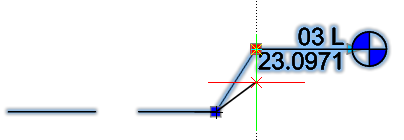
Commande : NiveauxBIM
Menu : BIM > Niveaux
Ruban : BIM > Annoter > Niveaux